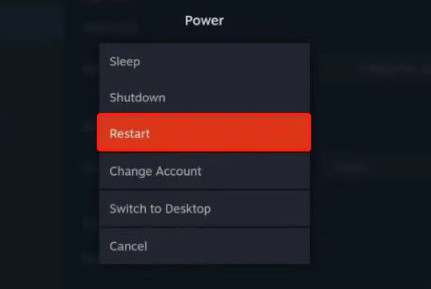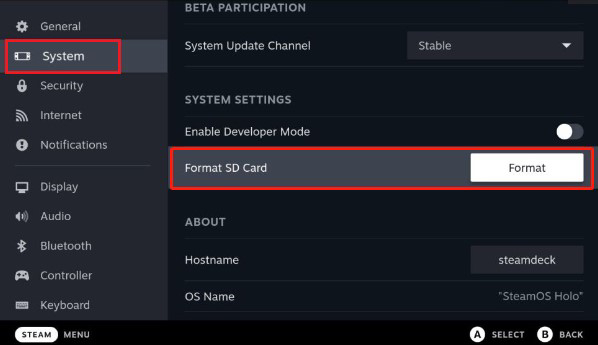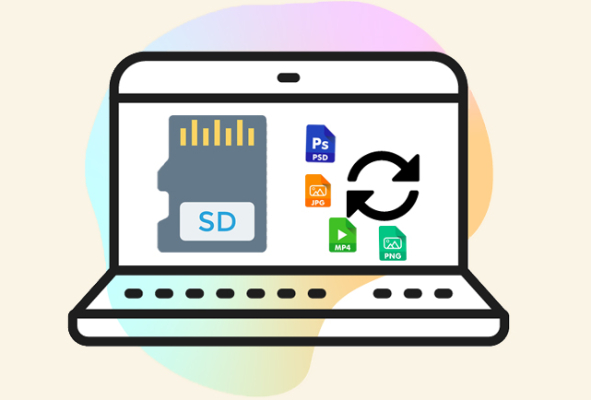Emudeck'in Steam Deck'te SD Kartı Tanımaması Nasıl Onarılır
Steam Deck, yalnızca oyuncuların oyun deneyimlerini bir üst seviyeye taşımaları için üretilmiş bir el oyun konsoludur. Süper bir bilgisayar kadar yetenekli ve dokunmatik ekran desteği ile geliyor. SD kart yuvası sayesinde kullanıcılar bu konsolun depolama kapasitesini de artırabilir.
Bu el cihazı ne kadar etkileyici görünse de, kullanıcılar emudeck'in SD kartı tanımaması sorunuyla karşı karşıya. Bu, temel olarak basit sorun giderme yöntemleriyle çözülebilen yazılım sorunundan kaynaklanmaktadır. İşte nasıl:

Bölüm 1: Emudeck'iniz SD Kartı Neden Tanımıyor?
Emudeck'in SD kartları tanımaması, çoğunlukla yazılımla ilgili çeşitli faktörler nedeniyle ortaya çıkabilir. Bununla birlikte, Steam Deck'in SD kartı tanımamasının olası nedenleri aşağıdadır:
- Eski ve Bozuk Sürücüler
The Cihazdaki eski veya bozuk sürücüler, yazılım ve donanım bileşenleri arasındaki iletişim köprüsünü kesintiye uğratabilir ve bu da emudeck'in SD Kartı tanımamasına neden olabilir. - Bozuk SD Kart
Bozuk veya fiziksel bir SD Kart Steam Deck'in onu tanımasını engeller. Diğer bilgisayara veya cihaza bağlayın ve düzgün çalışıp çalışmadığına bakın. - Yanlış EmuDeck Yapılandırması
EmuDeck'teki yanlış ayarlar SD kartı tanımasını engelleyebilir. Sorunu çözmek için ayarları sıfırlamayı deneyin. - Yazılım Hatası ve Arızası
Herhangi bir yazılım hatası veya arızası Steam destesinin SD kartı tanımamasına neden olabilir. Basit bir yeniden başlatma işletim sistemini yenileyebilir ve bu sorunu çözebilir.
Bölüm 2: Emudeck'in SD Kartı Tanımaması Nasıl Giderilir
Artık "SD kart tanınmadı" sorununun tüm olası nedenlerinin farkında olduğunuza göre, doğru çözümle sorunu çözmek daha kolay olacaktır. İşte Steam Deck'teki SD kart sorununu çözmek için 9 düzeltme.
Yol 1: [Bonus İpucu]4DDiG Veri Kurtarma ile SD Karttan Veri Kurtarma
Steam Deck'te kullanırken herhangi bir veri kaybı veya yanlışlıkla silme işlemiyle karşılaştıysanız, silinen veya kaybolan dosyaları kurtarmak için 4DDiG Veri Kurtarma aracını kullanmayı düşünün. Herhangi bir cihazdan kaybolan veya silinen verileri kurtarmak için güçlü bir kurtarma aracıdır.
4DDiG Windows Veri Kurtarma, veri kurtarma için Windows, telefon depolama, SD kartlar, USB flash sürücüler ve harici sabit sürücüler gibi her tür cihaz için tüm formatları destekler. En iyisi de herhangi bir karmaşık işlem yapmanıza gerek kalmamasıdır. Çok yenilikçi ve kullanıcı dostu bir kullanıcı arayüzüne sahiptir, bu da acemi kullanıcılar için bile veri kurtarmayı çok kolay hale getirir.
Güvenli
İndirme
Güvenli
İndirme
-
Tenorshare 4DDiG Windows Veri Kurtarma'yı yükleyin, SD Kartınızı bilgisayarınıza bağlayın ve taramayı başlatmak için SD Kartı seçin.

-
4DDiG SD Kartınızı verimli bir şekilde tarar. Dosyalarınız bulunduğunda duraklatın veya durdurun. Aramanızı kategorize edin ve filtreleyin.

-
Dosyalarınızı bulduktan sonra önizleyin ve güvenli bir konuma kurtarın. Onları aynı kayıp bölüme kaydetmeyin.

Yol 2: Emudeck'inizi Yeniden Başlatın
Daha önce de belirtildiği gibi, yazılım hataları veya aksaklıkları cihazın normal işlevselliğini kesintiye uğratır ve "emudeck SD kartı tanımıyor" sorununa neden olur. Yazılım hatasını veya aksaklığı düzeltmenin en basit ve en hızlı yolu olduğu için cihazı basit bir şekilde yeniden başlatın. Steam Deck'i nasıl yeniden başlatacağınız aşağıda açıklanmıştır:
- Ana Menüyü başlatmak için cihazdaki Steam düğmesine basın.
-
Güç >> Yeniden Başlat'a gidin.

- Cihazı zorla başlatmak için Steam düğmesini 3 saniye basılı tutabilirsiniz.
Yol 3: SD Kartı yeniden takın
Cihazın SD kartı tanımasını sağlamak için kartı yuvaya düzgün bir şekilde yerleştirin. Gevşek bağlantı veya yanlış yerleştirme durumunda "emudeck SD kartı tanımıyor" sorununa neden olacaktır. SD kartı çıkarın, yuvaya yeniden takın ve içine sıkıca yerleştirildiğinden emin olun.
Ayrıca, biriken toz parçacıkları veya kalıntılar soruna neden olabileceğinden, SD kartı yumuşak bir mikrofiber bezle temizlemeyi deneyin. Hala "emudeck SD kartı tanımıyor" sorunuyla karşılaşıyorsanız, bu kılavuzdaki bir sonraki çözüme geçin.
Yol 4: Farklı Bir Cihaz Deneyin
SD kartınız bozuk veya hasarlıysa, Steam Deck onu tanıyamayacaktır. SD kartınızın mükemmel durumda olup olmadığını doğrulamak için, onu farklı bir cihaza takın. SD kart yuvası olan bir cep telefonu, bilgisayar veya başka bir el cihazını kullanabilirsiniz.
SD kart diğer (test) cihazda mükemmel bir şekilde çalışıyorsa, sorun buhar destesinde yatmaktadır.
Yol 5: SD Kartı Biçimlendirme
Steam destesi, formatı uyumlu olmayan bir SD kartı tanımayacaktır. Bu durumda, SD kartı biçimlendirmeyi ve Steam Deck'e takmayı deneyebilirsiniz. SD kartınızı biçimlendirmek kartın altında yatan sorunları da çözecektir. Steam Deck kullanarak SD kartı nasıl biçimlendireceğiniz aşağıda açıklanmıştır:
- SD kartı Steam Deck'e takın ve Steam düğmesine basın.
-
Ayarlar >> Sistem >> SD Kartı Biçimlendir'e gidin.

-
Ekrandaki talimatları izleyin ve işlemi onaylayın.
Yol 6: Sorunu Bildirin
"Emudeck SD kartı tanımıyor" sorununu çözemiyorsanız, ek yardım için Emudeck çevrimiçi topluluğunu keşfetmeyi deneyin. Geliştiricilerle iletişime geçin. Sorunu çözmek için size bu konuda rehberlik sağlayabilirler.
Yol 7: EmuDeck Ayarlarını Kontrol Edin
Yanlış ayarlar ve yapılandırma da "steam deck SD kartı tanımıyor" sorunlarına yol açabilir. Steam düğmesine basın ve ana menüden Ayarlar seçeneğine gidin. Kütüphaneler ve emülatörler için doğru yolların ayarlandığından emin olun. EmuDeck Topluluğu.
Yol 8: Güvenlik Yazılımını Devre Dışı Bırak
Herhangi bir güvenlik yazılımı veya antivirüs kullanıyorsanız, kapatmayı düşünün. İşletim sistemine müdahale ediyor ve cihazın cihazı tanımasına izin vermiyor olabilir. Antivirüs programları veya güvenlik yazılımları, herhangi bir uyarı mesajı göstermeden açtığınızda ayarları otomatik olarak devre dışı bırakan manipülatif ayarlarla birlikte gelir.
Güvenlik yazılımının soruna neden olup olmadığını kontrol etmek için basit çözüm, ayarlardan devre dışı bırakmak ve ardından SD kartı takmaktır. Cihaz SD kartı tanırsa, cihazın cihazı tanımasını engelleyen yazılım olmalıdır.
Yol 9: EmuDeck'i yeniden yükleyin
"steam deck SD kartı tanımıyor" sorunu devam ederse, EmuDeck'i yeniden yükleyebilirsiniz. Bu, cihazın normal işlevselliğini kesintiye uğratan yazılım hataları ve aksaklıkları ile başa çıkmak için en iyi uygulamadır.
Önce EmuDeck'i kaldırın ve ardından sıfırdan yeniden yükleyin. EmuDeck'i nasıl yeniden yükleyeceğinizi bilmiyorsanız, internette arama yapın. Reddit gibi farklı forumlarda bu konuyla ilgili bir sürü çevrimiçi topluluk var. Ayrıca, EmuDeck'in kaldırma ve yeniden yükleme yöntemleri hakkında YouTube videoları da vardır.
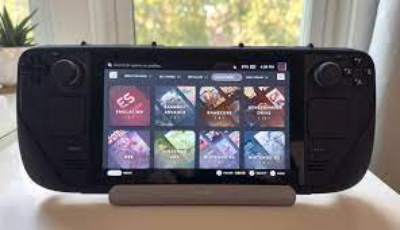
Bölüm 3: SSS
S 1: EmuDeck'i SD kart üzerinde çalıştırabilir misiniz?
EmuDeck'i bir SD kart üzerinde çalıştırabilirsiniz, ancak ext4 olarak biçimlendirmeniz gerekir. ext4, Emudeck'in SD Kartı tanıması için tek uyumlu formattır.
S 2: SD Kartım Neden Algılanmıyor?
Düşük şarj, eski sürücüler, eski ürün yazılımı, bozuk SD kart ve uyumsuz formattan başlayarak çeşitli faktörler "emudeck SD kartı tanımıyor" sorununu etkileyebilir ve buna neden olabilir.
S 3: Emudeck nedir?
Kullanıcıların emülatörleri Steam Deck'e indirip yükleyebilecekleri bir betiktir. Steam Deck'teki kullanıcılar için emülatör yüklemeyi daha erişilebilir hale getirerek basitleştirir. Emudeck kullanılarak 150'ye kadar emülatör ve yardımcı program indirilebilir ve kurulabilir.
Sonuç Düşünceler
Steam Deck, bir süper bilgisayarın gücünü sunan harika bir el oyun cihazıdır. Ancak, "steam deck SD kartı tanımıyor" küçük sorunu ortadan kalkmadığında emülasyon heyecanını öldürebilir.
Bu kılavuzda "emudeck SD kartı tanımıyor" sorununun çözümü ele alınmıştır. Ayrıca, Steam Deck üzerinde kullanırken herhangi bir nedenle SD kart verilerinizi kaybettiyseniz, 4DDiG Windows Veri Kurtarma aracını kullanarak tek tıklama işlemiyle her zaman kurtarabilirsiniz.